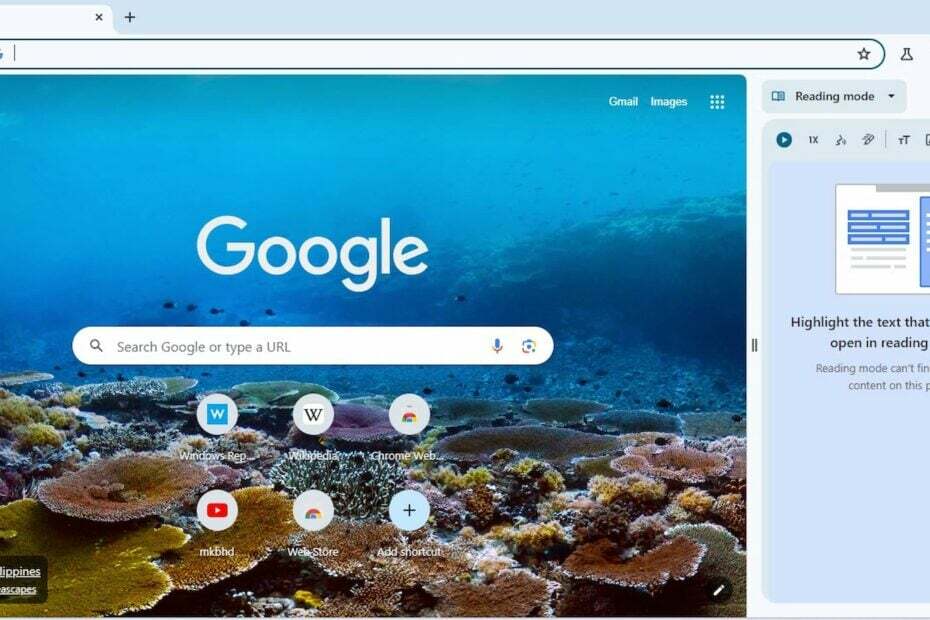- To Spletna stran ne dobavlja identiteta informacije predstavlja varnostno opozorilo, ki je običajno prikazano na MozillaFirefox.
- Če ste lastnik spletne strani, ki povzroča to opozorilo, razmislite o nakupu in nastavitvi EV SSLpotrdilo.
- Za več informacij o brskalnikih najdete veliko odličnih člankov o njih v našem Stran brskalnikov.
- Če imate težavo, imamo rešitev. Preverite naše Središče za odpravljanje težav za odgovor na vašo težavo.

Ta programska oprema bo zagotovila, da bodo vaši gonilniki delovali in vas tako varovala pred pogostimi napakami računalnika in okvaro strojne opreme. Preverite vse svoje voznike zdaj v treh preprostih korakih:
- Prenesite DriverFix (preverjena datoteka za prenos).
- Kliknite Zaženite optično branje najti vse problematične gonilnike.
- Kliknite Posodobi gonilnike da dobite nove različice in se izognete okvaram sistema.
- DriverFix je prenesel 0 bralci ta mesec.
Windows 10 je zaščiten OS zaradi vgrajenih funkcij, ki vam lahko pomagajo pri odkrivanju in odstraniti zlonamerno programsko opremo.
Poleg tega brskalniki ki jih uporabljate, so tudi prednaloženi z določenimi varnost nastavitve, ki so na voljo za zaščito vaše dejavnosti brskanja po spletu.
Torej, ko prejmete varnostno opozorilo, kot je To spletno mesto ne vsebuje identitetnih podatkov, morate sprejeti najboljše odločitve, da bo vse na varnem.
To sporočilo predstavlja varnostno opozorilo, ki je običajno prikazano na Mozilla Firefox.
Opozorilo je prikazano v obliki rumenega klicaja v bližini naslovne vrstice.
Če jo izberete, prejmete zgoraj omenjeno sporočilo, ki vas poskuša obvestiti o enem: spletna stran, do katere poskušate dostopati, ni popolnoma zaščitena.
Kmalu, tudi če obstaja veljaven SSL potrdilo, nekatere datoteke in podatki s spletnega mesta še vedno niso ustrezno zaščiteni.
Dejansko spletno mesto še vedno vključuje vire HTTP - običajno gre za slike ali videoposnetke, ki usmerjajo na isti naslov HTTP, tudi če je spletno mesto prejelo potrdilo SSL.
Zato vas to opozorilo ne sme prestrašiti. Samo zato, da vam povem, da ima spletna stran še vedno vire HTTP.
Če od vas ne zahtevajo podrobnosti preverjanja pristnosti, lahko varno nadaljujete postopek navigacije. Kakor koli že, lahko poskusite odstraniti opozorilo s spodnjimi rešitvami.
Kako popravim napako pri dobavi identitete spletnega mesta?
1. Spremenite brskalnik v Opera

Kot To spletno mesto ne vsebuje identitetnih podatkov je tipična težava za Firefox, razumen korak bi bil zamenjava brskalnika.
Opera je hitrejša kot katera koli druga možnost, je bolj varna in ima veliko dodatnih funkcij, ki jih drugi brskalniki manjkajo.
Največja prednost pred drugimi brskalniki je vgrajena funkcija VPN za brezplačno in neomejeno uporabo. To je lastnost, ki je danes nepogrešljiva za zaščito vaše zasebnosti.
To pa še ni vse. Opera ima še druge zanimive dodatne funkcije, kot so blokator oglasov, varčevanje z baterijo, vgrajeni sel, kripto denarnica, pretvorniki enot, prilagodljivi hitri klici, razširitve stranske vrstice in še veliko več.
Opera se vsak mesec nenehno izboljšuje, zaradi česar je najsodobnejši brskalnik.

Opera
Opera je vrhunski brskalnik, poln funkcij in hitrejši od katerega koli drugega. Je eden redkih brskalnikov, ki varuje vašo zasebnost z integriranim VPN.
Obiščite spletno mesto
2. Nakup certifikata EV SSL

Če ste lastnik spletne strani, ki povzroča To spletno mesto ne vsebuje identitetnih podatkov opozorilo, razmislite o nakupu in nastavitvi EV SSL certifikata.
To je razširjeno potrdilo o potrditvi, ki ga lahko dodate Spletna mesta HTTPS.
To je poslovna rešitev in postopek potrjevanja bo bolj zapleten od tistega, ki ga zahteva redno delovanje SSL.
Vendar bi morala ta razširjena zaščita rešiti težave, povezane z opozorilom o identiteti.
Poleg tega bo to potrdilo dodalo plus zaščite za vse strani na vašem spletnem mestu.
3. Ročno preusmerite vire HTTP
 Kot smo že pojasnili, je razlog, da prejmete to varnostno opozorilo, viri HTTP, ki so še vedno na vašem spletnem mestu. Rešitev je torej, da te URL-je ročno popravite z namenskimi preusmeritvami.
Kot smo že pojasnili, je razlog, da prejmete to varnostno opozorilo, viri HTTP, ki so še vedno na vašem spletnem mestu. Rešitev je torej, da te URL-je ročno popravite z namenskimi preusmeritvami.
Ko preusmerite vsak HTTP na povezan naslov HTTPS, boste videli, kako je težava z identiteto razrešena.
Seveda lahko odvisno od tega, koliko virov HTTP ostane na vaši spletni strani, traja nekaj časa.
4. Dodajte spletno mesto na seznam zaupanja vrednih
- Odprite brskalnik Firefox.
- Kliknite tri vodoravne črte v zgornjem desnem kotu in prikažite seznam menijev.
- Kliknite na Opcije.
- Pojdi do Varnost z leve strani Nastavitve okno.
- Kliknite na Izjeme in vnesite URL-je, ki jih želite vključiti na seznam zaupanja vrednih.

- Zaprite brskalnik in na koncu znova zaženite.
5. Prilagodite protivirusne nastavitve

Ker to spletno mesto ne vsebuje podatkov o identiteti, je napaka povezana s potrdilom SSL, zato morate v svojih protivirusnih programih izklopiti optično branje HTTPS ali zaščito HTTPS.
Poglejmo, kako to narediti za najpogostejšo protivirusno programsko opremo, ki se trenutno uporablja v sistemu Windows 10.
BitDefender:
- Dostop BitDefenderNastavitve in poiščite Nadzor zasebnosti.
- Od tam pojdite na zavihek Antiphishing.
- Preprosto nastavite Scan SLL na Off.
- Namig: te nastavitve se lahko razlikujejo od ene do druge različice BitDefenderja.
AVAST:
- Odprto Nastavitve in izberite Aktivna zaščita.
- Izberite Spletni ščit in pojdi na Prilagoditi.
- Samo počistite možnost Ne moremo skenirati HTTPS.
Kaspersky:
- Dostop do Nastavitve meni.
- Od Nastavitve izberite Razširite in se pomaknite proti Omrežne nastavitve.
- Prikazane bodo nastavitve SSL skeniranja.
- Izberite tistega, ki vam omogoča krmarjenje v vseh brskalnikih.
6. Onemogoči preverjanje SSL v Firefoxu
- V računalniku zaženite Firefox.
- V naslovno vrstico vnesite približno: config.
- Potrdite opozorilno sporočilo, če ga dobite.
- Poskusite najti vnos security.ssl.enable_ocsp_stapling.

- Dvokliknite in vrednost nastavite na false.
Zgornji koraki bi vam morali pomagati bolje razumeti To spletno mesto ne vsebuje identitetnih podatkov varnostno opozorilo in kako ga popraviti, odvisno od vaše posebne situacije.
Ne pozabite še enkrat preveriti morebitnih varnostnih sprememb, saj je več kot priporočljivo, da ves čas uporabljate šifrirano povezavo
Le tako lahko zaščitite svoje podatke in sistem Windows 10.
Ta vodnik lahko odpravi tudi naslednje težave:
- To spletno mesto ne vsebuje informacij o lastništvu omogoča šifriranje
- Informacije SSL to spletno mesto ne vsebuje informacij o lastništvu.
- To spletno mesto ne vsebuje informacij o lastništvu Firefoxa